 匯入窗體
匯入窗體
# FastERP1 匯入窗體模板實體
# 1. 模組設計
登陸FastERP1,打開[主頁]->[平臺設計]->[系統設計]->[模組設計]。
# 1.1. 新建模組節點
新建一個節點[模板實體],然後選中[模板實體]節點,點選[新建子節點]按鈕,[模組程式碼]欄位填Import_List,[模組標題]欄位填匯入窗體模板,然後點選[儲存]按鈕。
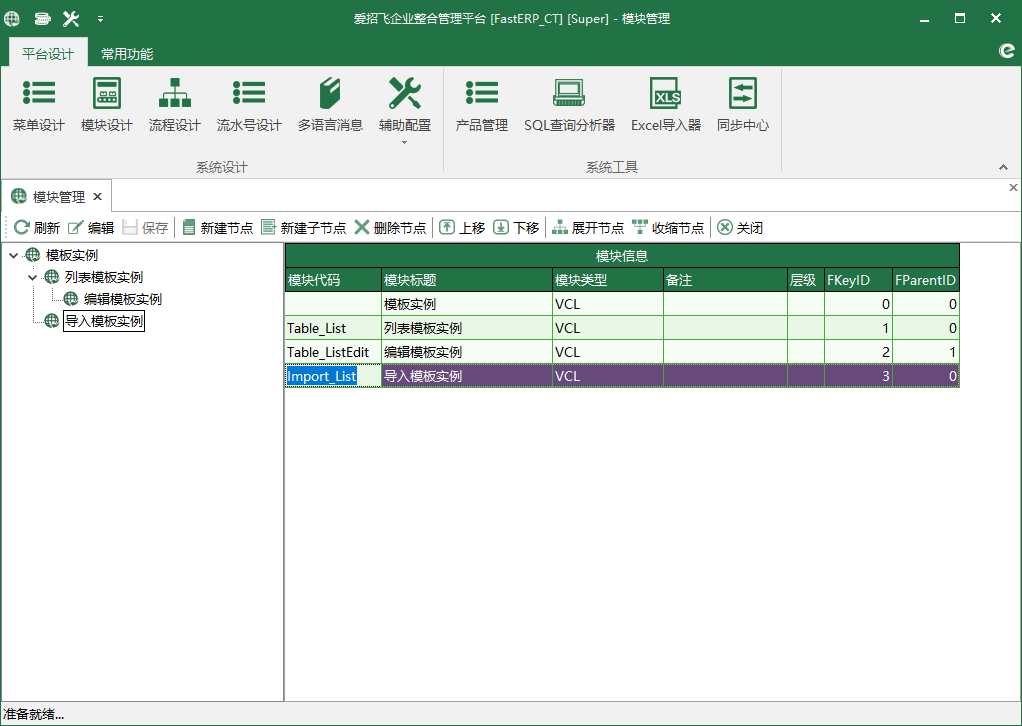
# 1.2. 模組設計
選中(圖1)[匯入窗體模板],點選[編輯]按鈕,彈出[模組設計]窗體(圖2)。
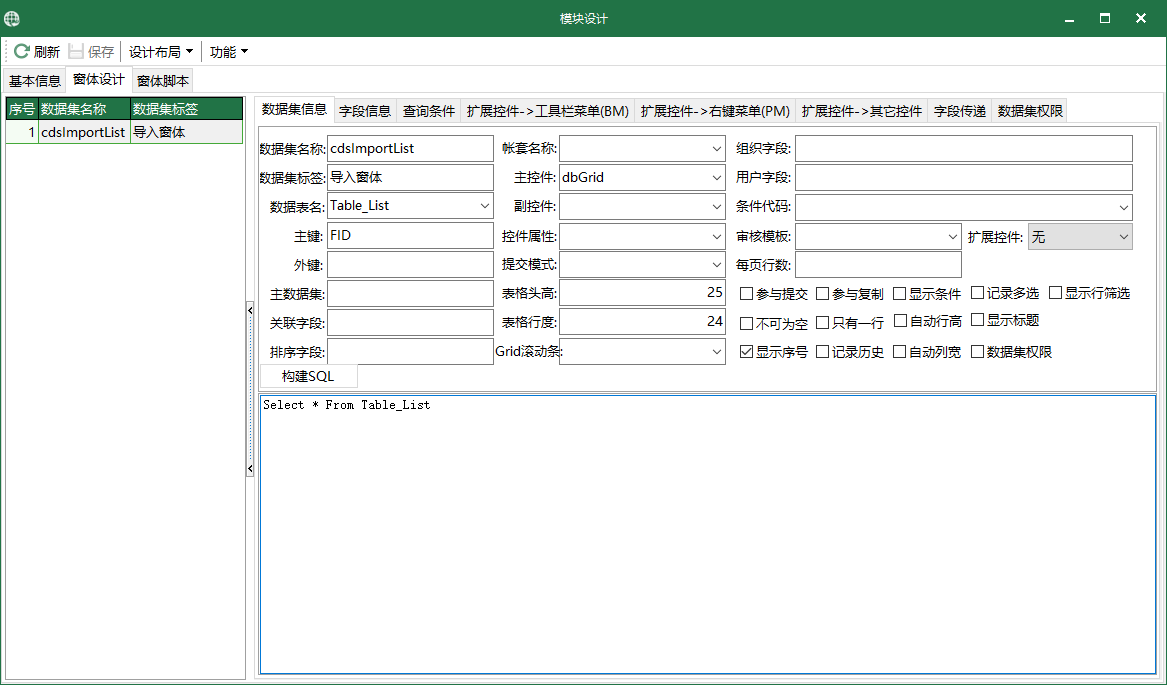
在[窗體設計]->[數據集資訊]相應的欄位填入內容,如圖所示(圖2)。
切換到[窗體設計]->[欄位資訊],設定好各欄位內容,如圖所示(圖3)。
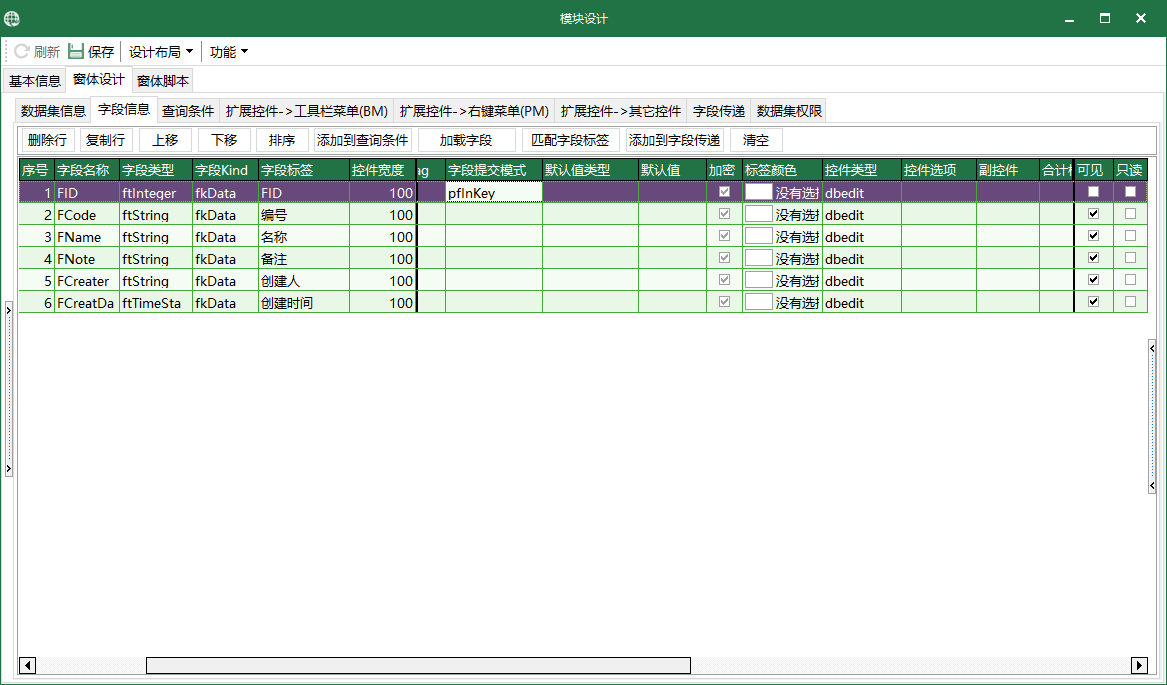
可以通過[欄位資訊]頁簽工具欄[新增到欄位傳遞]按鈕,將欄位內容自動新增到欄位傳遞,設定好源欄位與目標欄位對應,如圖所示(圖4)。
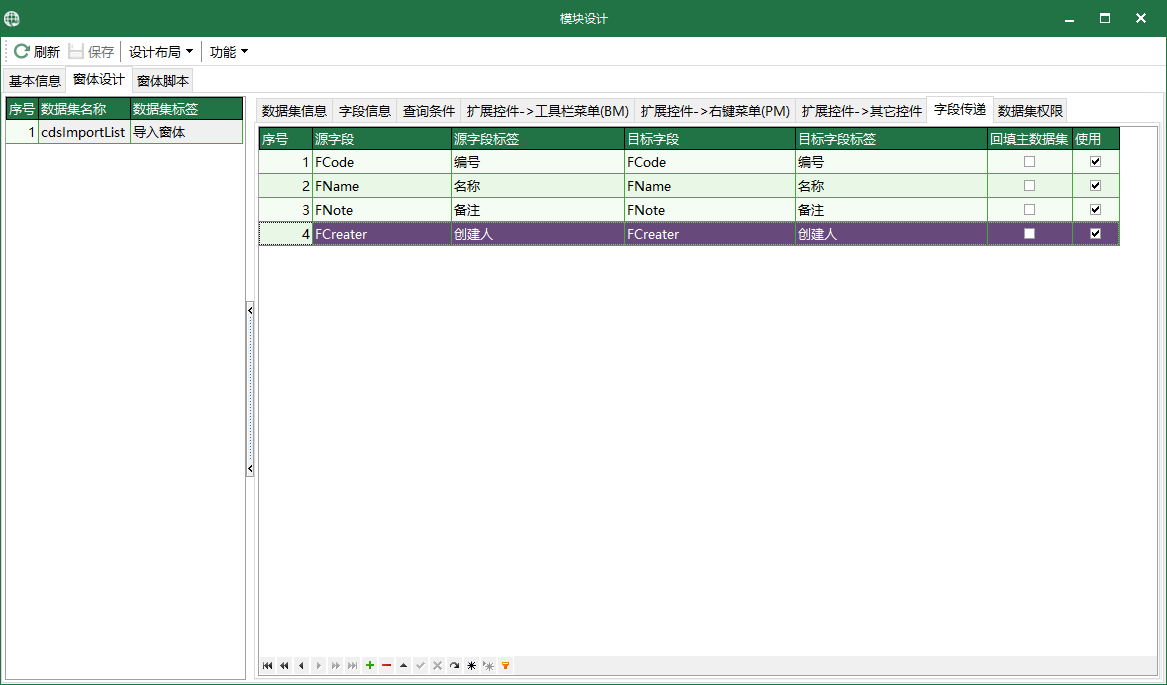
可以通過[欄位資訊]頁簽工具欄[新增到查詢條件]按鈕,將欄位內容自動新增到查詢條件,設定查詢條件各條件內容,如圖所示(圖5)。
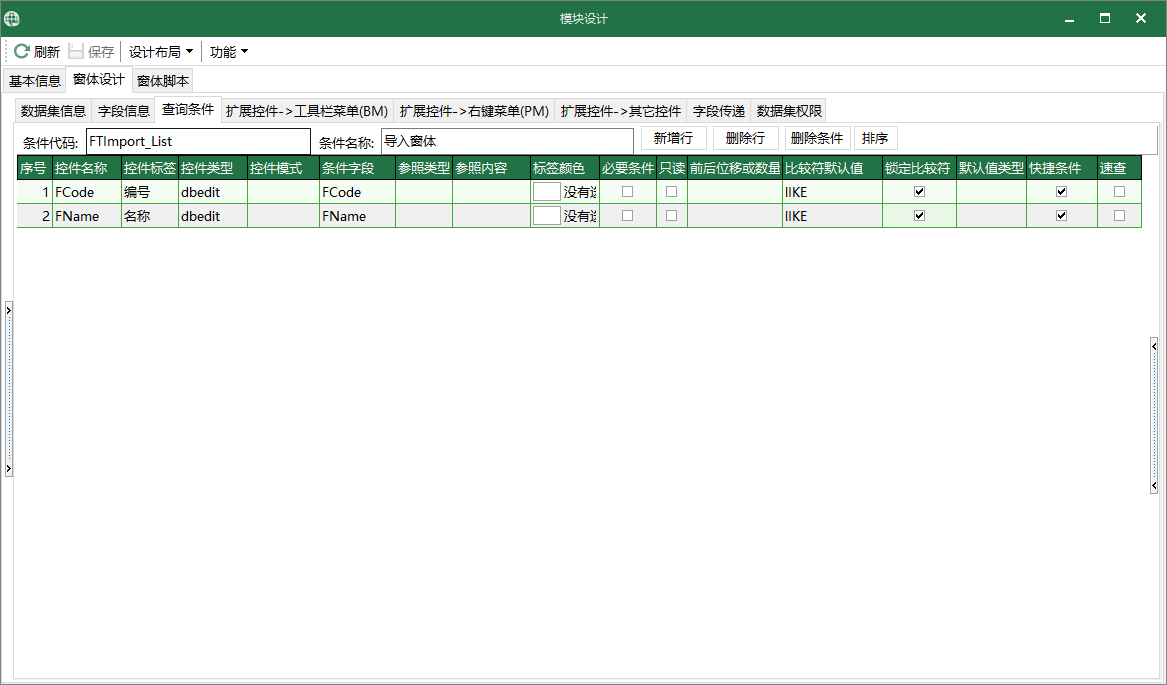
點選工具欄[儲存]按鈕,彈出對話方塊提示資訊,點選[確認]按鈕,重新整理配置快取,將查詢條件程式碼 FTImport_List,設定到[數據資訊]頁簽 [條件程式碼]欄位,再[儲存]。
點選工具欄[設計佈局]按鈕,在下拉選單中點選[匯入窗體],會出現(圖6)窗體佈局設計畫面。
點選工具欄[設計]按鈕,在下拉功能表中點選[設計佈局],會出現(圖6)窗體佈局設計器對話方塊。將對話方塊中的可用專案欄中的專案點選拖動至窗體頁面上,可根據需要進行大小以及位置的調整。
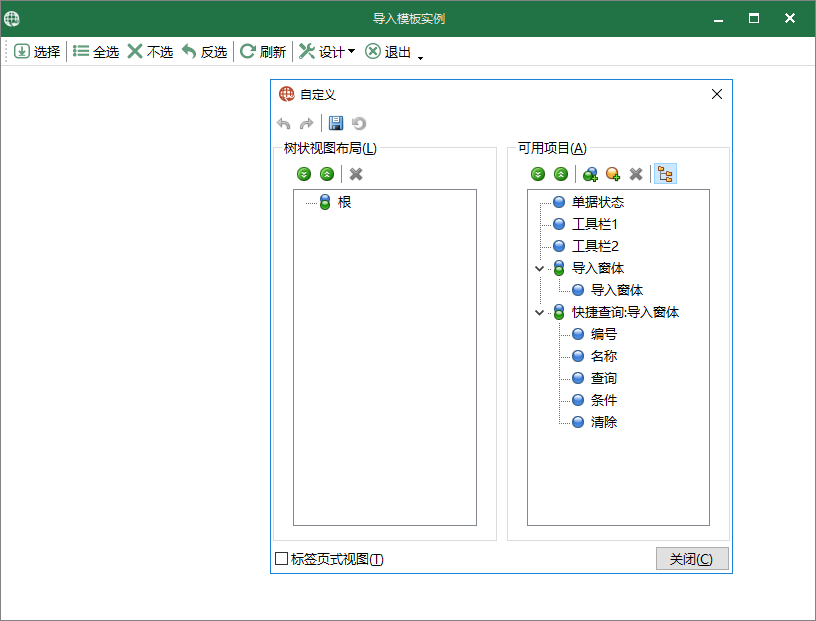
將佈局設計好后,點選工具欄[設計按鈕],在下拉功能表中點選[儲存佈局],彈出對話方塊提示資訊,點選[確認],儲存成功。
窗體佈局設計完成。(圖7)
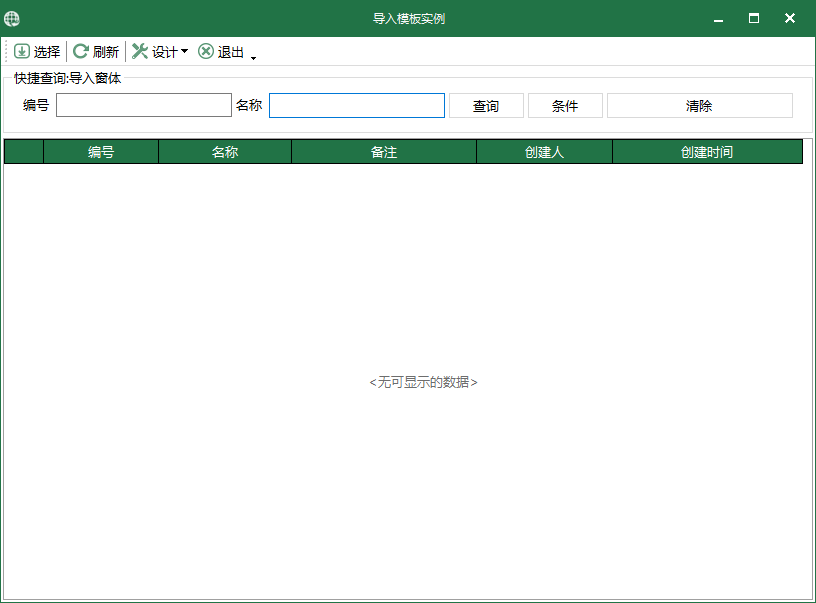
# 2. 對話方塊方案繫結
點選[平臺設計]-[輔助配置]-[對話方塊方案],在對話方塊方案中新建專案,填寫方案編號與方案名稱,選擇該模組的編號,勾選[標準方案],填寫源數據集的編號與目標數據集的編號。點選[儲存]。圖8為對話方塊方案設定的一個示例。
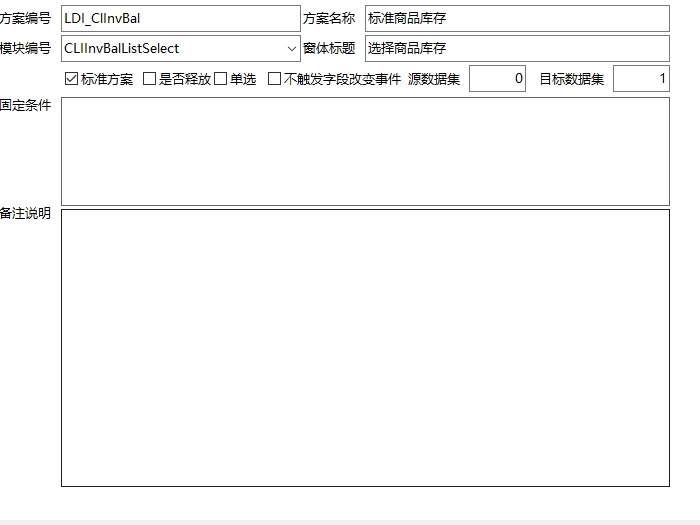
# 3. 引用對話方塊方案
在其他需要使用對話方塊的模組中(通常為一個有明細表的單據,本處使用一個入庫單為例子)。在明細表的工具欄中新增一個[匯入]按鈕。
在目前模組界面中,點選[設計]-[模組配置],在模組配置界面中,切換至擴充套件控制元件->工具欄功能表(BM)項,點選其中的空白處內容,按下↓按鍵新增一行,填寫其編碼圖示和繫結的對話方塊方案編號,填寫完成後點選[儲存]按鈕。
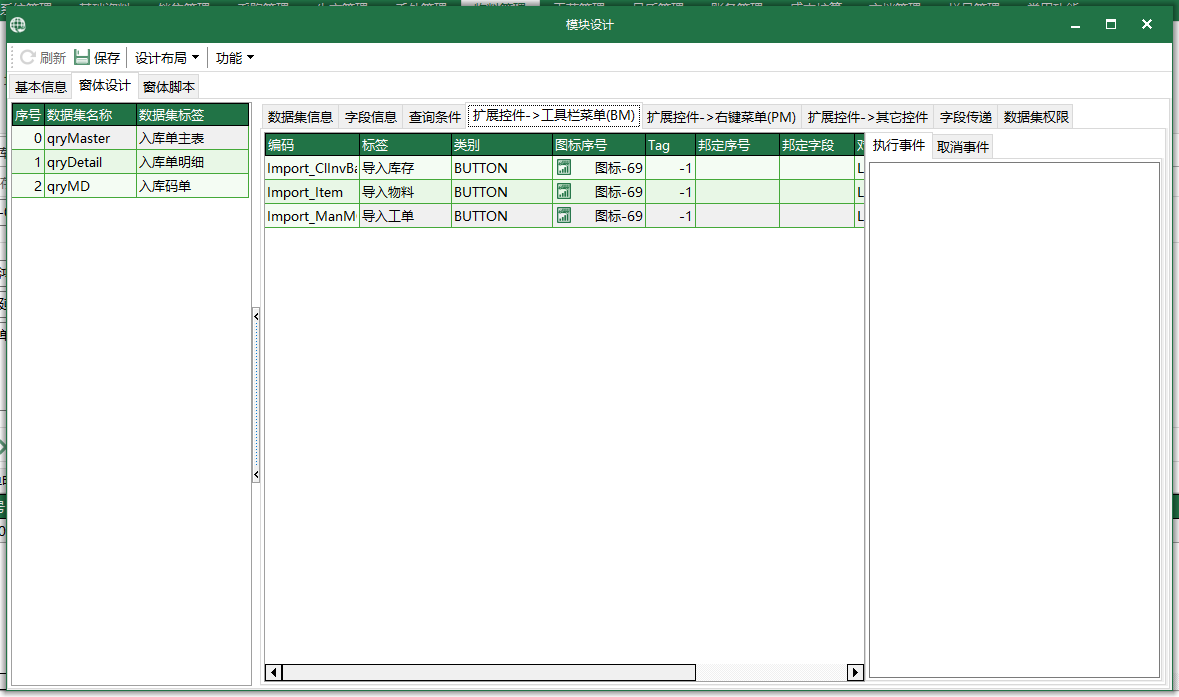
在模組界面的工具欄處右鍵,點選[自定義],切換至[命令]選項卡,找到剛才新增的[匯入]按鈕,將其拖動至對應的工具欄上,然後關閉該對話方塊,點選模組界面的[設計]-[儲存佈局]。彈出對話方塊提示資訊,點選[確認],儲存成功。
至此,可以在該模組中,點選[匯入]以打開該對話方塊。
提示
如果需要引入上文窗體中的參數來進行查詢, 可以在SQL語句中引入上下文視窗的參數,一個示例寫法如下:
select * from table_test where FID =:VAR_CONTEXTDATA.0.FID1
2其中的
VAR_CONTEXTDATA表示引入的參數為上文窗體的數據,0表示數據集序號,FID表示該數據集欄位的名稱。
